Kas yra „TensorFlow“?
„TensorFlow“ yra „nuo galo iki galo“ platforma, pateikiama su įvairiais įrankiais, skirtais mašininio mokymosi modeliams ir technikoms įgyvendinti. 2015 m. „Google“ jį išleido kaip visiškai nemokamą ir atviro kodo įrankį. Jį naudoja įmonių gigantai visame pasaulyje, tokios žinomos paslaugos kaip „Twitter“, „Airbus“, „PayPal“, „Intel“ ir „Uber“.
Programinės įrangos kūrėjai naudoja „TensorFlow“, kad duomenų srautams pateiktų duomenų judėjimą kartu su daugybe apdorojimo mazgų. Grafike pavaizduota griežta loginė ar matematinė lygtis su mazgais, vaizduojančiais operacijas, o tarp mazgų esančios jungtys atskleidžia mazgą kaip daugiamačių duomenų masyvą arba tensorių.
Šiame straipsnyje pateikiama apžvalga, kaip įdiegti „TensorFlow“ į „Python“ orientuotą virtualią aplinką „Ubuntu 20“.04. Virtuali aplinka, dar vadinama VE, leidžia vienoje kompiuterinėje sistemoje naudoti kelias atskiras, lygiagrečias „Python“ aplinkas. Virtuali aplinka taip pat leidžia jums įdiegti bet kurį modulį su pasirinkta kiekvieno projekto versija, netrukdant kitiems projektams, kuriuos šiuo metu dirbate.
„TensorFlow“ diegimas naudojant virtualią aplinką
„Ubuntu 20“.04 yra nemokamas su „Python v3“.8. Patikrinkite, ar jūsų kompiuteryje yra įdiegtas „Python 3“, atlikdami šią komandą:
$ python3 -V
Jei dar nesinaudojate virtualių aplinkų kūrimu, rekomenduojame naudoti „venv“ modulį, kuris pristatomas kartu su „python3-venv“ paketu.
Virtualios aplinkos kūrimas
1 žingsnis: „python3-venv“ diegimas
Pirmiausia įdiekite python3-venv įrankį naudodami žemiau esančią komandą:
$ sudo apt įdiekite python3-venv python3-dev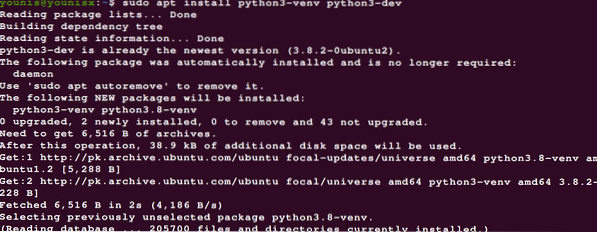
Baigus diegti modulį, galite pereiti prie VE kūrimo.
2 žingsnis: Pasirinkite katalogą, kad įdiegtumėte VE
Eikite į katalogą, kuriame norite įdiegti „Python 3“ virtualias aplinkas. Siūlome padaryti tai savo namų katalogu. Jei namų katalogo nėra, pasirinkite katalogą, kuriame turite teises peržiūrėti ir redaguoti failus.
Pridėkite naują katalogą, kad išsaugotumėte „TensorFlow“ projektą, įvesdami žemiau esančią komandą:
$ mkdir my_tensorflowcd my_tensorflow
3 žingsnis: sukurkite VE
Norėdami sukurti virtualią aplinką pasirinktame kataloge, išleiskite šią komandą:
$ python3 -m venv venv
Mes pavadinome savo VE venv, kaip nurodoma antruoju venv terminu komandinėje eilutėje aukščiau. Pakeiskite antrąjį „venv“ terminą paveikslėlyje pavadinimu, kurį norite suteikti savo virtualiai aplinkai. Mūsų pavyzdyje sukūrėme katalogą, vadinamą „venv“, ir šioje vietoje įdėjome „Python“ dvejetainio failo, „Python“ bibliotekos ir kitų antrinių failų kopijas.
4 žingsnis: Pasiekite VE
Dabar galime pereiti prie ką tik sukurtos VE naudojimo. Pradėkite aktyvuodami VE naudodami šią komandą:
$ source venv / bin / aktyvuoti
Vykdžius aukščiau nurodytą komandą, prieš sistemos kintamąjį $ PATH bus pridėtas virtualiosios aplinkos šiukšliadėžės katalogas. Taip pat pastebėsite, kad pasikeitė apvalkalo eilutė, taip pat paleidžiamų „Ves“ pavadinimai. Mūsų atveju matome „venv“, kurį pavadinome virtualia aplinka.
„TensorFlow“ diegimas
Šie veiksmai apima tai, kaip įdiegti „TensorFlow“ įrankį dabar, kai turime virtualią aplinką.
1 veiksmas: atnaujinkite „pip“ į dabartinę versiją
19 ar naujesnė „Pip“ versija yra būtina sąlyga norint įdiegti „TensorFlow“. Norėdami pradėti naujinimą, naudokite šią komandą:
$ pip install - atnaujinti pip
2 veiksmas: paleiskite diegimo programą
Mūsų virtuali aplinka dabar yra visiškai funkcionali, ir mes pagaliau galime įdiegti „TensorFlow“ į savo sistemą. Norėdami atidaryti diegimo programą, naudokite toliau pateiktą komandą:
$ pip install - atnaujinkite „TensorFlow“
Galite rimtai pagerinti savo sistemos apdorojimo galią, jei turite NVIDIA GPU arba lygiavertį. Norėdami pereiti prie geresnio GPU palaikymo, vietoje „TensorFlow“ įdiekite „TensorFlow-GPU“ paketą.

Kaip matote, „TensorFlow“ labai lengva įdiegti „Ubuntu 20“.04.
3 žingsnis: patikrinkite diegimą
Įsitikinkite, kad diegimas vyko sklandžiai, įvesdami šią komandą:
$ python -c 'importuokite „TensorFlow“ kaip tf; spausdinti (tf.__versija__) '
Šios komandos išvestis rodo, kokia „TensorFlow“ versija yra įdiegta jūsų sistemoje.
Baigę visada galite išjungti virtualią aplinką. Įveskite šią komandą, kad grįžtumėte į numatytąjį apvalkalą:
$ išjungti
Ir jūs turite tai! „TensorFlow“ yra įdiegtas jūsų vietiniame kompiuteryje ir pagaliau galite pradėti jį naudoti.
Išvada
Ši pamoka parodė, kaip įdiegti „TensorFlow“ į „Ubuntu 20“.04 su „Python VE“. Išsamiai išnagrinėjome VE nustatymo procesą, kuris apėmė python3-venv paketo įdiegimą, katalogo sukūrimą, kad įdiegtumėte VE, tada suaktyvinę VE naudodami komandą $ python3 -m venv venv. Galiausiai paleidome „pip“ diegimo programą, kad įdiegtume „TensorFlow“. Tikimės, kad jums buvo naudinga ši apžvalga ir kad perskaitę šį straipsnį jums bus lengviau įdiegti „TensorFlow“ savo sistemoje.
 Phenquestions
Phenquestions


